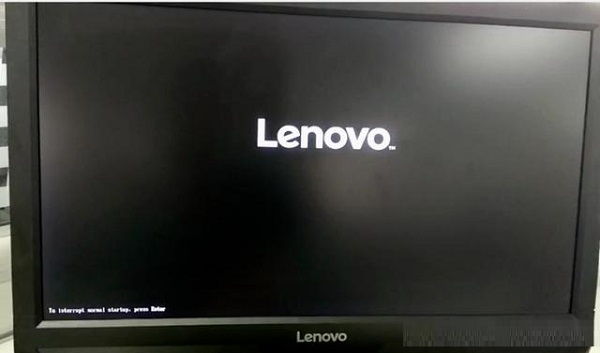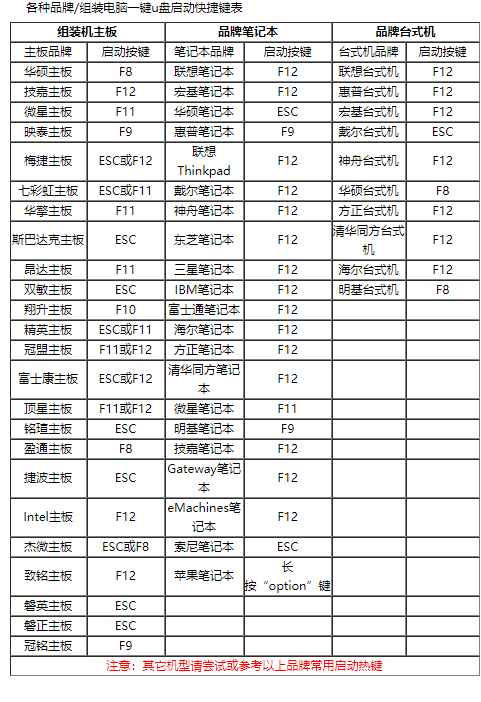戴尔电脑怎么设置U盘启动?戴尔电脑U盘启动教程
戴尔电脑怎么设置U盘启动?有不少朋友使用的是戴尔电脑,在系统出现问题无法进入桌面的时候许多人想到要重装系统,已经制作好U盘启动盘,就是不知道怎么设置U盘为第一启动项,今天Windows教程网小编就为大家详细讲讲戴尔电脑如何设置U盘启动,按教程操作即可。
方法一:
如果开机遇到的是如下画面。

那么按F12就可以进入boot options启动选项,直接选择U盘启动盘就行了,很简单。
将制作好的u盘启动盘连接到电脑后,重启电脑,在电脑启动的时候连续按下键盘上的"F12"键,进入启动菜单,选择带有"USB"字样的选项,然后按下确定键,如下图所示:

方法二:
还有很多朋友开机遇到的是这个画面。
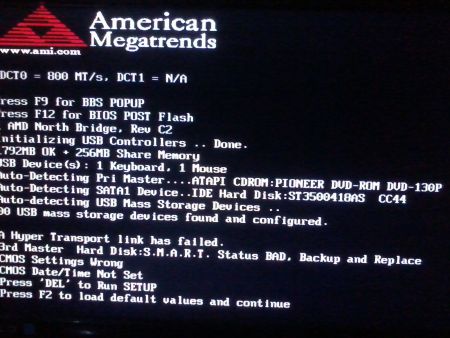
说明用的是American Megatrends主板,那么就要进入BIOS界面设置U盘启动。
1、根据提示是按F12进入BIOS。
2、找到“BOOT”栏目,将“Secure Boot Control ”选项修改为“Disabled”,如下图所示:

3、在找到“Boot Mode”选项,将其修改为“Legacy”,如下图所示:

4、完成以上操作后,按F10,保存设置并重启电脑,在按快捷键ESC,在弹出的启动选项窗口中,选择U盘即可U盘启动,如下图所示,U盘为“General UDisk 5.0”。

以上就是戴尔电脑设置u盘启动的教程,如果你的电脑是组装机,那么要看主板是什么牌子的才行,不同主板进入bios的方法不一样,不过大体思路是相通的。